Nakon što stvorite grafikon u trenutku možete promijeniti njegov izgled. Umjesto da ručno dodate ili promijenite elemente ili oblikovanje grafikona, na svoj grafikon možete brzo primijeniti unaprijed definirani raspored i stil. Excel pruža brojne korisne unaprijed definirane rasporede i stilove (ili brze rasporede i brze stilove), od kojih možete odabrati jedan. Prema potrebi možete i ručno prilagoditi raspored ili stil tako da promijenite raspored i oblik pojedinih elemenata grafikona.
Prilagođeni raspored ili oblikovanje ne možete spremiti, ali ako želite ponovno koristiti isti raspored ili oblikovanje, grafikon možete spremiti kao predložak grafikona.
Važno: Da biste dovršili sljedeće postupke, morate imati postojeći grafikon. Dodatne informacije o stvaranju grafikona potražite u članku Stvaranje grafikona.
-
Kliknite unutar grafikona koji želite oblikovati pomoću unaprijed definiranog rasporeda grafikona.
Prikazat će se Alati za grafikone s dodanim karticama Dizajn, Raspored i Oblikovanje.
-
Na kartici Dizajn u grupi Rasporedi grafikona kliknite raspored grafikona koji želite koristiti.
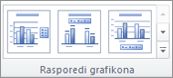
Napomena: Kada smanjite veličinu prozora programa Excel, rasporedi grafikona bit će dostupni u galeriji Brzi raspored u grupi Rasporedi grafikona.
Savjet: Da biste vidjeli sve dostupne rasporede, kliknite Više

-
Kliknite unutar grafikona koji želite oblikovati pomoću unaprijed definiranog rasporeda grafikona.
Prikazat će se Alati za grafikone s dodanim karticama Dizajn, Raspored i Oblikovanje.
-
Na kartici Dizajn u grupi Stilovi grafikona kliknite stil grafikona koji želite koristiti.
Savjet: Da biste vidjeli sve unaprijed definirane stilove grafikona, kliknite Više


Napomena: Kada smanjite veličinu prozora programa Excel, stilovi grafikona bit će dostupni u galeriji Brzi stilovi grafikona u grupi Stilovi grafikona.
Savjet: U stilovima grafikona koriste se boje teme dokumenta koja je trenutno primijenjena na radnu knjigu. Boje možete promijeniti tako da prijeđete na neku drugu temu dokumenta. Možete i prilagoditi temu dokumenta tako da se grafikon prikazuje baš u onim bojama koje želite.
-
Kliknite bilo gdje na grafikonu ili kliknite element grafikona koji želite promijeniti.
Prikazat će se Alati za grafikone s dodanim karticama Dizajn, Raspored i Oblikovanje.
-
Na kartici Raspored učinite nešto od sljedećeg:
-
U grupi Oznake kliknite mogućnost rasporeda za oznaku grafikona koju želite promijeniti.
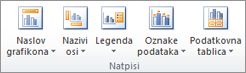
-
U grupi Osi kliknite mogućnost rasporeda za osi ili rešetke koje želite promijeniti.

-
U grupi Pozadina kliknite mogućnost rasporeda za pozadinu koju želite promijeniti.
Mogućnosti za zidove, podove i 3D rotaciju grafikona dostupne su samo za 3D grafikone.

-
U grupi Analiza kliknite mogućnost rasporeda za sve crte ili trake koje želite dodati ili promijeniti.
Dostupnost nekih mogućnosti analize ovisi o vrsti grafikona.
Napomena: Mogućnosti rasporeda koje odaberete primjenjuju se na odabrani element grafikona. Ako ste, primjerice, odabrali cijeli grafikon,natpisi nad podacima primijenit će se na cijeli TE000127042. Ako ste odabrali jednu točku podataka, natpisi nad podacima primijenit će se samo na odabrani niz podataka ili točku podataka.
-
Savjeti:
-
Na kartici Raspored možete pronaći i mogućnosti za dodavanje slika, oblika i tekstnih okvira (u grupi Umetanje), a možete i promijeniti naziv grafikona (u grupi Svojstva).
-
Da biste promijenili oblikovanje nekog konkretnog elementa grafikona, možete desnom tipkom miša kliknuti taj element grafikona, a zatim kliknuti Oblikuj <element grafikona>.
-
Kliknite element grafikona čiji stil želite promijeniti ili učinite sljedeće da biste ga odabrali s popisa elemenata grafikona:
-
Kliknite grafikon.
Prikazat će se Alati za grafikone s dodanim karticama Dizajn, Raspored i Oblikovanje.
-
Na kartici Oblikovanje, u grupi Trenutni odabir kliknite strelicu u okviru Elementi grafikona, a zatim kliknite element grafikona koji želite odabrati.

-
-
Na kartici Oblikovanje učinite nešto od sljedećeg:
-
U grupi Trenutno odabrano kliknite Oblikuj odabir, a zatim u dijaloškom okviru Oblikovanje <elementa grafikona> odaberite željene mogućnosti oblikovanja.
-
U grupi Stilovi oblika kliknite gumb Više

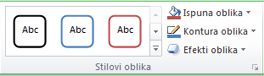
-
U grupi Stilovi oblika kliknite Ispuna oblika, Kontura oblika ili Efekti oblika, a zatim odaberite željene mogućnosti oblikovanja.
-
Da biste oblikovali tekst u odabranom elementu grafikona pomoću komponente WordArt u grupi WordArt stilovi, kliknite željeni stil. Možete kliknuti i Tekstna ispuna, Kontura teksta ili Efekti teksta, a zatim odabrati željene mogućnosti oblikovanja.
-
Savjet: Da biste promijenili oblikovanje nekog konkretnog elementa grafikona, možete desnom tipkom miša kliknuti taj element grafikona, a zatim kliknuti Oblikuj <element grafikona>.
Ako želite stvoriti još jedan grafikon poput onoga koji ste upravo stvorili, grafikon možete spremiti kao predložak koji možete koristiti kao osnovu za druge slične grafikone
-
Kliknite grafikon koji želite spremiti kao predložak.
Prikazat će se Alati za grafikone s dodanim karticama Dizajn, Raspored i Oblikovanje.
-
Na kartici Dizajn u grupi Vrsta kliknite Spremi kao predložak.

-
U okvir Naziv datoteke unesite naziv predloška.
Savjet: Ako ne navedete neku drugu mapu, datoteka predloška (.crtx) spremit će se u mapu Grafikoni, a predložak će postati dostupan u odjeljku Predlošci u dijaloškom okviru Umetanje grafikona (karticaUmetanje, grupa Grafikoni, pokretač dijaloškog okvira

Napomena: Predložak grafikona sadrži oblikovanje grafikona i pohranjuje boje koje se koriste pri spremanju grafikona kao predloška. Kada koristite predložak grafikona da biste stvorili grafikon u drugoj radnoj knjizi, novi grafikon koristi boje predloška grafikona, a ne boje teme dokumenta koja je trenutno primijenjena na radnu knjigu. Da biste koristili boje teme dokumenta umjesto boja predloška grafikona, desnom tipkom miša kliknite područje grafikona, a zatim kliknite Ponovno postavi prema stilu.










